Բովանդակություն
6. Երբ փոխեք և՛ նախընտրելի, և՛ այլընտրանքային DNS սերվերի հասցեների կարգավորումները, սեղմեք OK՝ ձեր փոփոխությունները պահպանելու համար և ստուգեք՝ արդյոք Microsoft Store-ում 0x80131500-ն արդեն շտկված է:
Ութերորդ մեթոդ – Վերինտեղադրեք Microsoft Store-ը
Microsoft Store-ի ընթացիկ տարբերակը կարող է կոռումպացված ֆայլ ունենալ, ինչի պատճառով այն ցուցադրում է 0x80131500 սխալը: Այս դեպքում, դուք պետք է նորից տեղադրեք Microsoft Store-ը և սկսեք նորը:
1. Աջ սեղմեք «Սկսել» ցանկի վրա և գտնեք Windows Powershell-ը:
2. Աջ սեղմեք Windows Powershell պատկերակի վրա և ընտրեք Գործարկել որպես ադմինիստրատոր:

3. PowerShell պատուհանում մուտքագրեք հետևյալ հրամանը և սեղմեք Enter.
Get-AppxPackage -allusers *WindowsStore*
Microsoft Store-ը Windows օպերացիոն համակարգերի նոր սերունդների էական տարրն է, քանի որ այն թույլ է տալիս արագ և հեշտությամբ ներբեռնել Windows Store-ի բազմաթիվ հավելվածներ: Այսօր մենք ձեզ ցույց կտանք, թե ինչպես կարելի է շտկել 0x80131500 սխալը, որն ունեին շատ մարդիկ, երբ փորձում էին օգտագործել այս ծրագիրը:
Ձեր ինտերնետ ծառայության մատակարարից թույլ ինտերնետ կապը, սխալ կառավարվող DNS սերվերը կամ չհաջողված կարկատան տեղադրումը կարող են բոլորը հանգեցնում են այս սխալի: Մեկ այլ աննշան թվացող գործոն, ինչպիսին է ձեր ԱՀ-ի ժամի և ամսաթվի կարգավորումները չհամաժամեցված լինելը, կարող է առաջացնել այս տհաճ հաղորդագրությունը:
Ցավոք, Windows Store-ի 0x80131500 սխալի կոդը միայն մեկն է, որն ազդում է Windows Store-ի օգտագործման վրա: և օգտատերերին արգելել թարմացնել կամ տեղադրել Windows-ի նոր հավելվածներ: Այս խոցելիությունները հաղորդվել են Windows Օպերացիոն համակարգի ժամանակակից թողարկումներում, ներառյալ Windows 8, 8.1 և Windows 10-ի առաջին թողարկումը:
Առանց Windows Store-ի դժվար կլիներ ներբեռնել հավելվածներ և հետևել վերջին ծրագրերին: , առաջընթացներ և հարմարություններ։ Ցավոք, Windows 10-ը հաճախ առաջացնում է Windows Store-ի հետ կապված խնդիրներ, ինչի պատճառով հազարավոր հաճախորդներ դժգոհ են ամենավերջին թարմացումներից: Նախկինում օգտատերերը բախվել են 0x80073cfa, 0x80070005 և 0x803fb005 սխալի կոդերի հետ, ներառյալ մի շարք այլ սխալներ:
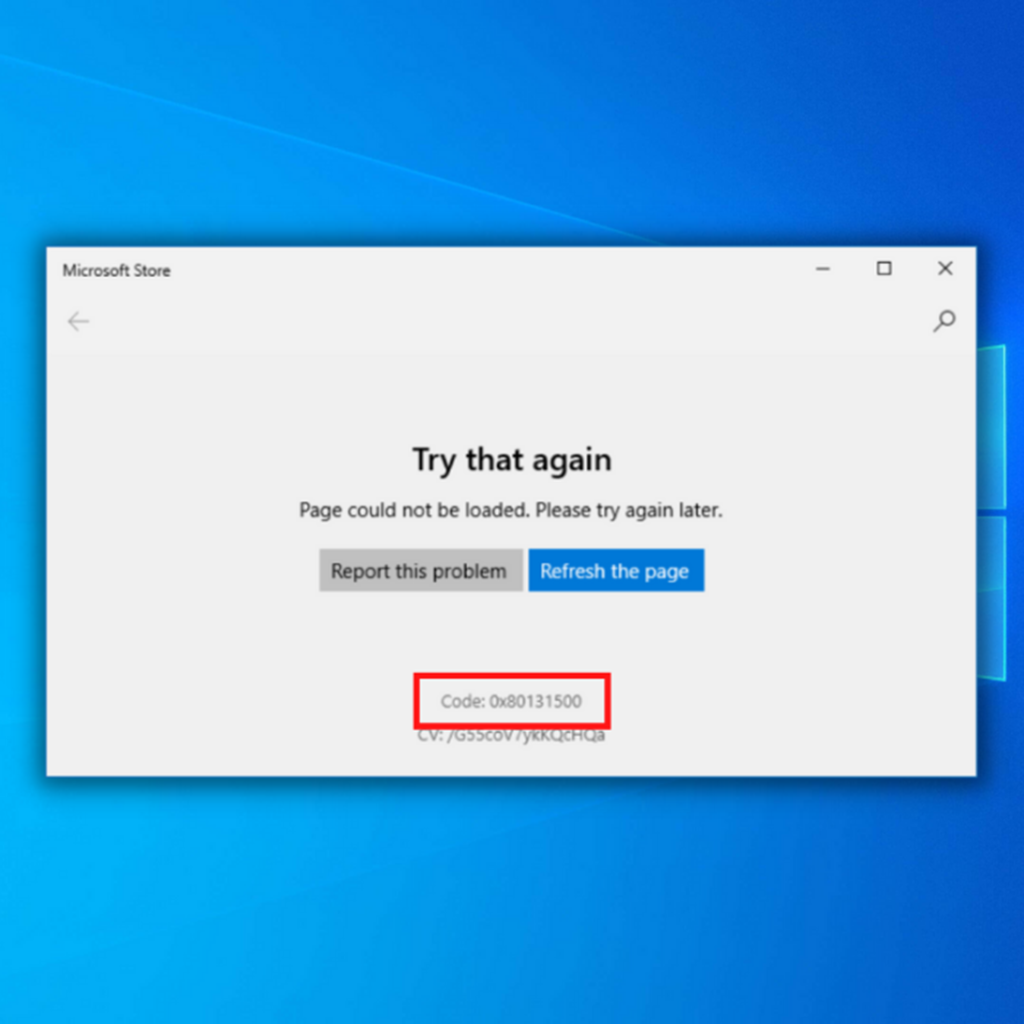
Այս անգամ օգտատերերը ստացել են 0x80131500 խնդիրը, որըարգելում է նրանց ներբեռնել իրենց սիրելի հավելվածները կամ գործարկել Windows Store-ը: Սա կարող է հատկապես ծանրացնել այն անհատների համար, ովքեր օգտագործում են Windows Store-ը նոր ծրագրեր ձեռք բերելու և տեղադրելու համար: Իրականում, պաշտոնական աղբյուրներից օգտվելը խստորեն խորհուրդ է տրվում, քանի որ անվտանգության ստուգումները երաշխավորում են, որ ներկայացված բոլոր հավելվածները անվտանգ են:
Շատ անհատներ երկար ժամանակ պայքարել են Windows Store-ի 0x80131500 սխալի կոդով խնդրի կենսունակ լուծում մշակելու համար, քանի որ Microsoft-ը: չի ընդունել դա և չի տրամադրել վերանորոգումը։ Թեև իրավիճակը լուծելի է, կարևոր է հասկանալ, որ չկա բոլորին համապատասխան պատասխաններ:
Այս խնդիրները կարող են առաջանալ չարամիտ վարակների, ապարատային խնդիրների կամ այլ բաների պատճառով, բայց դրանք կարող են նաև լինել: լինել գլխավոր պատճառը: Արդյունքում, մենք հորդորում ենք, որ ուշադիր հետևեք ստորև նշված ընթացակարգերից յուրաքանչյուրին՝ նկատի ունենալով, որ հնարավոր է, որ ձեզ անհրաժեշտ լինի մի քանիսը փորձել՝ նախքան ձեր կոնկրետ իրավիճակի շտկում գտնելը:
Windows Store-ի այլ տարբերակներ 0x80131500 Սխալ
0x80131505 սխալի կոդը կարող է հանգեցնել ձեր համակարգչի տարբեր խնդիրների, ներառյալ Microsoft Store-ից օգտվելու և Windows Store հավելվածները ներբեռնելու անհնարինությունը: Լավ գաղափար է, եթե այս խնդիրը հայտնվի, ստուգեք ձեր ցանցային կապը:
Մեր տարբերակներին անցնելուց առաջ համոզվեք, որ ստանում եք ոչ միայն բավարար, այլ հիանալի ազդանշան, անկախ նրանից՝ օգտվում եք Wi-Fi կամ Ethernet ցանցից: .
Օգտատերերը նաեւ նշել ենWindows Store-ի հետևյալ սխալները.
- Սխալի կոդը 0x80131500 Visual Studio-ում – Դուք չեք կարողանա միանալ Microsoft-ի սերվերին:
- Microsoft Store-ի խնդիրներ – Եթե ունեք Microsoft Store-ի օգտագործման հետ կապված խնդիրներ, գուցե կարողանաք լուծել խնդիրը՝ օգտագործելով Microsoft Store-ի անսարքությունները:
- Սերվերը հանդիպել է խանութի Սխալի կոդը 0x80131500 – Դուք պետք է կարողանաք շտկել այն ստորև նշված մեթոդներով, քանի որ դա ընդամենը խնդիր է: Ձեր ստացած հաղորդագրության տարբերությունը:
Microsoft Store-ում 0x80131500 սխալի կոդը շտկելու համար հետևեք ստորև բերված հատվածի քայլերին:
Microsoft Store-ի սխալ 0x80131500 Անսարքությունների վերացման մեթոդներ
Առաջարկում ենք նախ ներբեռնել և սկանավորել համակարգչի օպտիմալացման վստահելի ծրագրով, ինչպիսին է Fortect-ը: Վնասված գրանցամատյանները, լրտեսող ծրագրերը, բացակայող dll ֆայլերը կամ համակարգի հետ կապված որևէ այլ անոմալիա կարող են մեղադրվել Windows Store հավելվածում 0x80131500 սխալի հաղորդագրության մեջ:
Արդյունքում, համակարգչի օպտիմալացման կոմունալ ծրագիրը կարող է օգնել ձեզ լուծել այս խնդիրը: Եթե դա այդպես չէ, փորձեք ստորև բերված մեթոդներից մի քանիսը` ստուգելու, թե արդյոք խնդիրն այլ բանով չի պայմանավորված:

Առաջին մեթոդ – Գործարկեք Microsoft Store Troubleshooter-ը
The Microsoft Store Troubleshooter-ը կարող է օգտագործվել Windows Store-ի հետ կապված ամենատարածված խնդիրները շտկելու համար: Windows Store-ի անսարքությունների վերացման ծրագիրը գործարկելու համար հետևեք այս քայլերին:
1. Բացեք Windows-ի կարգավորումներըհավելված՝ սեղմելով Win + I ստեղները:
2. Նավարկեք դեպի Թարմացում & Անվտանգություն, սեղմեք «Խնդիրների վերացում», այնուհետև կտտացրեք «Լրացուցիչ անսարքությունների վերացում»:
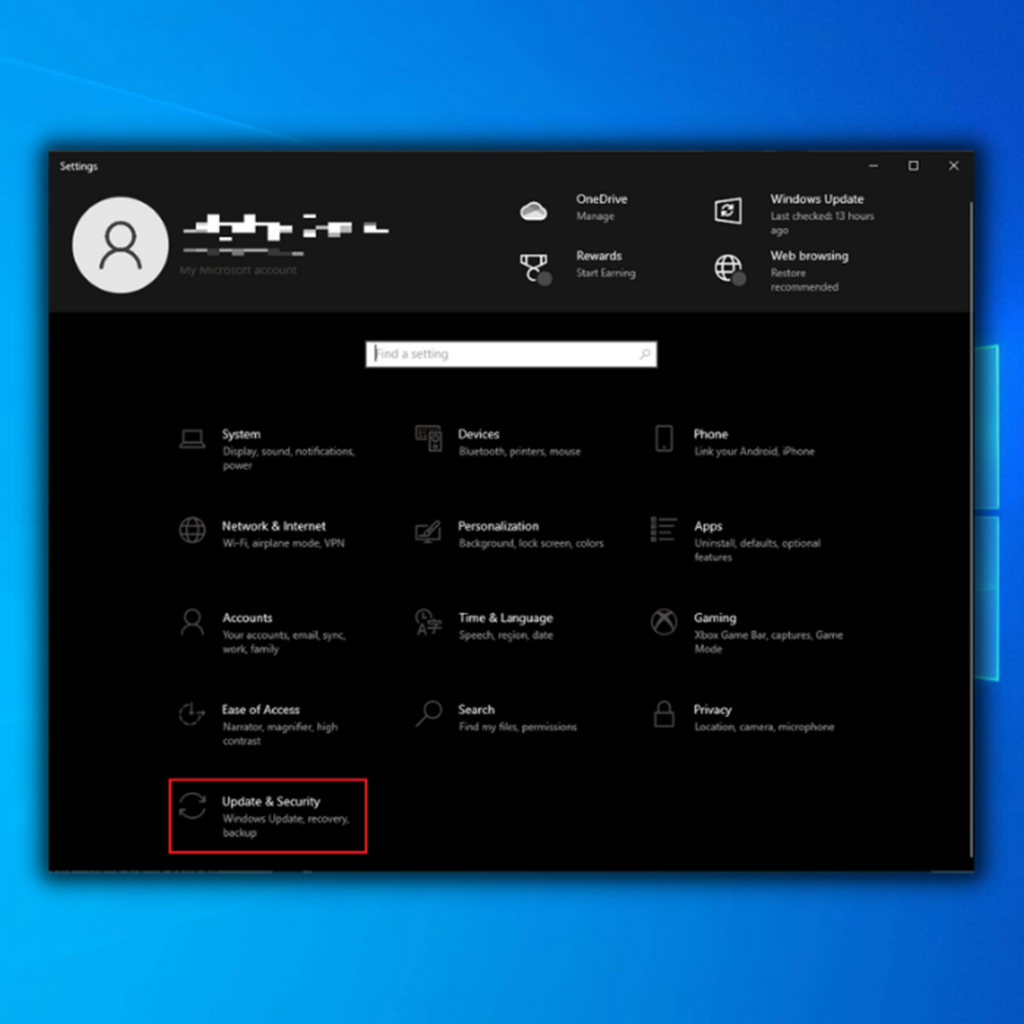
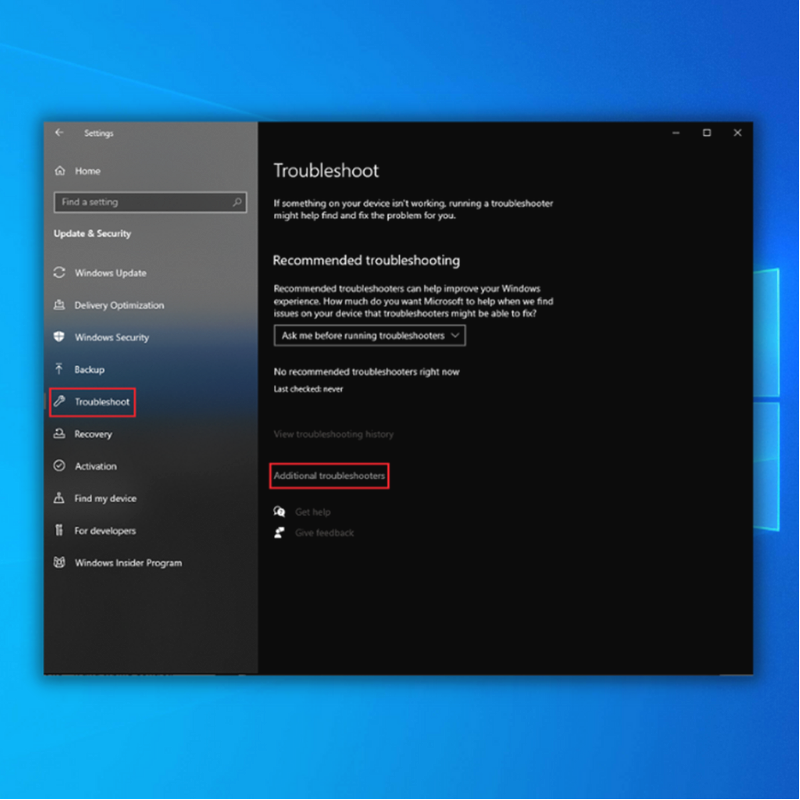
3. Տեղադրեք Microsoft Store հավելվածները և կրկնակի սեղմեք դրանք: Ընտրեք Գործարկել անսարքությունները:

- Խնդիրների լուծիչը ավտոմատ կերպով կհայտնաբերի խնդիրները: Եթե որևէ խնդիր հայտնաբերվի, դրանք ավտոմատ կերպով կուղղվեն: Գործարկեք Microsoft Store-ը, երբ անսարքությունները լուծող սարքն ավարտվի և հաստատեք, թե արդյոք 0x80131500 սխալի կոդը պահպանվում է:
Երկրորդ մեթոդ – Ձեռքով գործարկեք BITS-ը (Background Intelligent Transfer Service)
Մեկ այլ պատճառ, թե ինչու կարող եք Փորձեք Microsoft Store-ի սխալի կոդը 0x80131500, երբ ֆոնային խելացի փոխանցման ծառայությունը (BITS) ճիշտ չի աշխատում: Դուք կարող եք արագ շտկել դա՝ վերագործարկելով ամբողջ գործընթացը:
1. Սկսեք «Գործարկել» երկխոսության տուփը՝ սեղմելով «Windows+R» ստեղները: Մուտքագրեք «services.msc» և երկխոսության վանդակում սեղմեք «OK» կամ սեղմեք enter:
2. Գտեք «Background Intelligent Transfer Service» և կրկնակի սեղմեք:
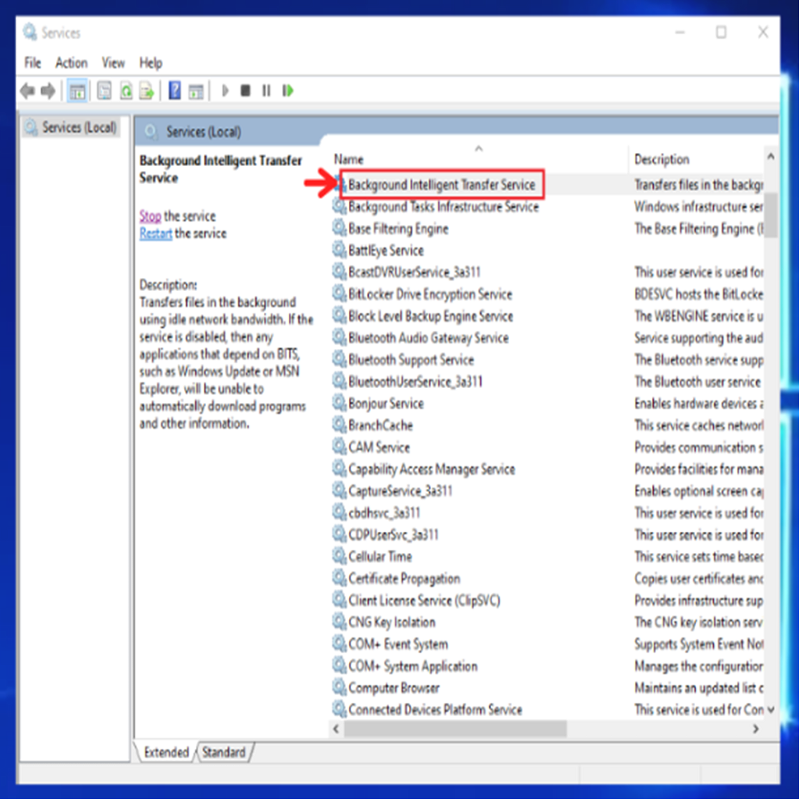
3. Կարգավորեք «Գործարկման տեսակը» «Ավտոմատ»: Սեղմեք մեկնարկի կոճակը: Եթե մեկնարկի կոճակը մոխրագույն է, սեղմեք «Դադարեցնել» կոճակը և սեղմեք մեկնարկի կոճակը:

- Հաջորդ, անցեք «Վերականգնում» ներդիրը:>
- Ստուգեք, որ Առաջին ձախողման և Երկրորդ ձախողման կարգավորումները վերագործարկեք ծառայությունը:
- Պահպանեք փոփոխությունները՝ սեղմելով «Դիմել», ապա «OK»:
ԵրրորդՄեթոդ – Վերականգնել Microsoft Store Cache-ը
Microsoft Store Cache-ը ձեր բրաուզերի պատմությունից ֆայլերի հավաքածու է: Դուք կարող եք մաքրել Microsoft Store-ի քեշի ֆայլերը՝ հետևելով այս ընթացակարգերին:
1. Սեղմեք «Windows» ստեղնը ձեր ստեղնաշարի վրա և սեղմեք «R»: Փոքր պատուհանում մուտքագրեք «wsreset.exe» և սեղմեք «enter»:
2: Այնուհետև կտեսնեք սև պատուհան: Պարզապես սպասեք, որ այն ավարտի գործընթացը, և Windows Store-ը կգործարկվի Windows Store-ի քեշի ֆայլերը հաջողությամբ մաքրելուց հետո:
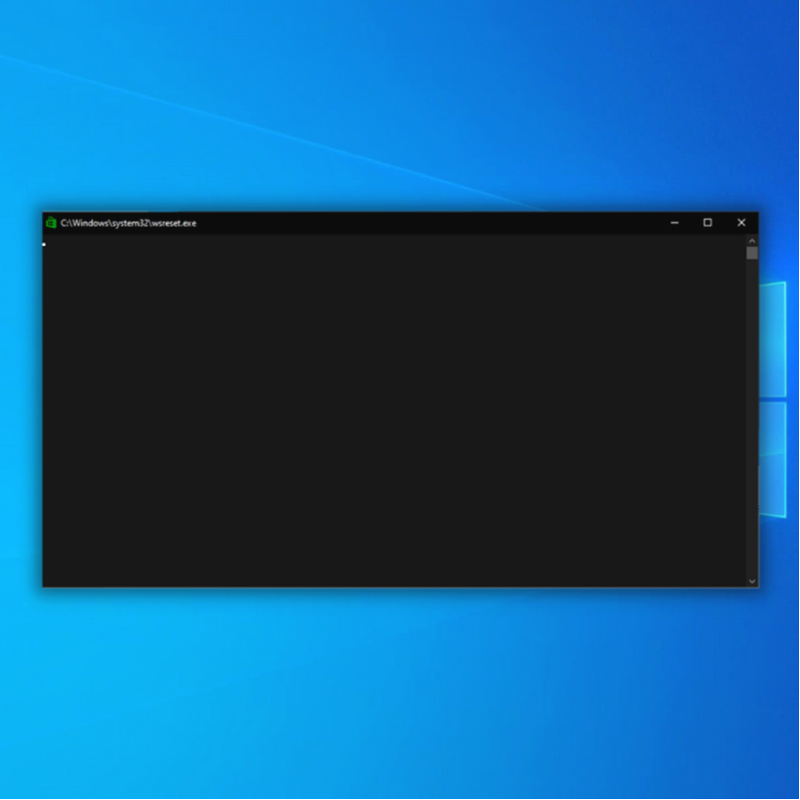
3. Վերագործարկեք ձեր համակարգիչը և ստուգեք, արդյոք 0x80131500 սխալի կոդը շտկվել է, և արդյոք կարող եք ներբեռնել Microsoft Store-ի որևէ հավելված:
Չորրորդ մեթոդ – Կատարեք Windows SFC (System File Checker) սկան
Windows-ը: SFC (System File Checker) ներկառուցված համակարգային ֆայլերի ստուգիչ է, որը սկանավորում և վերանորոգում է կոռումպացված համակարգի ֆայլերը: Համակարգի ֆայլերի ստուգիչը գործարկելու համար հետևեք այս քայլերին:
1. Սեղմած պահեք «Windows» ստեղնը, սեղմեք «R» և մուտքագրեք «cmd» գործարկման հրամանի տողում: Միասին պահեք երկու «ctrl և shift» ստեղները և սեղմեք enter: Հաջորդ պատուհանում սեղմեք «OK»՝ ադմինիստրատորի թույլտվություններ տրամադրելու համար:
2. Հրամանի տողի պատուհանում մուտքագրեք «sfc /scannow» և սեղմեք Enter: Սպասեք, մինչև SFC-ն ավարտի սկանավորումը և վերագործարկեք համակարգիչը:

3. Վերագործարկեք ձեր համակարգիչը և ստուգեք, թե արդյոք սխալի 0x80131500 կոդը շտկվել է, և արդյոք կարող եք ներբեռնել որևէ Microsoft Store-ը:հավելված։
Հինգերորդ մեթոդ – Տեղակայման պատկերի սպասարկում և կառավարում (DISM) սկանավորում
Դուք կարող եք օգտագործել DISM՝ Windows-ի հրամանի տող գործիք՝ ձեր համակարգչի պատկերը շտկելու կամ Windows-ի ձևը փոխելու համար։ տեղադրված է համակարգչի տեղադրման կրիչի վրա:
1. Սեղմած պահեք «Windows» ստեղնը, սեղմեք «R» և մուտքագրեք «cmd» գործարկման հրամանի տողում: Միասին պահեք երկու «ctrl և shift» ստեղները և սեղմեք enter: Հաջորդ պատուհանում սեղմեք «OK»՝ ադմինիստրատորի թույլտվություններ տրամադրելու համար:
2. Հրամանի տողի պատուհանը կբացվի; մուտքագրեք հետևյալ հրամանը «DISM.exe /Online /Cleanup-image /Restorehealth» և սեղմեք «enter»:

3. DISM կոմունալ ծրագիրը կսկսի սկանավորել և ուղղել ցանկացած սխալ: Այնուամենայնիվ, եթե DISM-ը չի կարող ֆայլեր ձեռք բերել ինտերնետից, փորձեք օգտագործել տեղադրման DVD-ն կամ bootable USB կրիչը: Տեղադրեք լրատվամիջոցը և մուտքագրեք հետևյալ հրամանները. DISM.exe/Online /Cleanup-Image /RestoreHealth /Source:C:RepairSourceWindows /LimitAccess
Վեցերորդ մեթոդ – Ստեղծեք նոր օգտվողի հաշիվ
Եթե դուք «0x80131500 սխալ է նկատվում ադմինիստրատորի հաշվի վրա, որում դուք այժմ մուտք եք գործել. ապա հնարավորություն կա, որ դա կոռումպացված օգտվողի պրոֆիլ է: Այս դեպքում ամենալավ բանը, որ կարելի է անել, նոր օգտվողի հաշիվ ստեղծելն է:
1. Սեղմած պահեք «Windows» + «I» ստեղները՝ Windows համակարգչի կարգավորումները բացելու համար:
2. Կտտացրեք «Հաշիվներ», կտտացրեք «Ընտանիք & amp; այլ օգտվողներ» ձախ վահանակում և կտտացրեք «Ավելացնել մեկ ուրիշինայս համակարգչին»:


3. Կտտացրեք «Ես չունեմ այս անձի մուտքի տվյալները»:

4. Հաջորդ պատուհանում կտտացրեք «Ավելացնել օգտվող առանց Microsoft-ի հաշվի»:
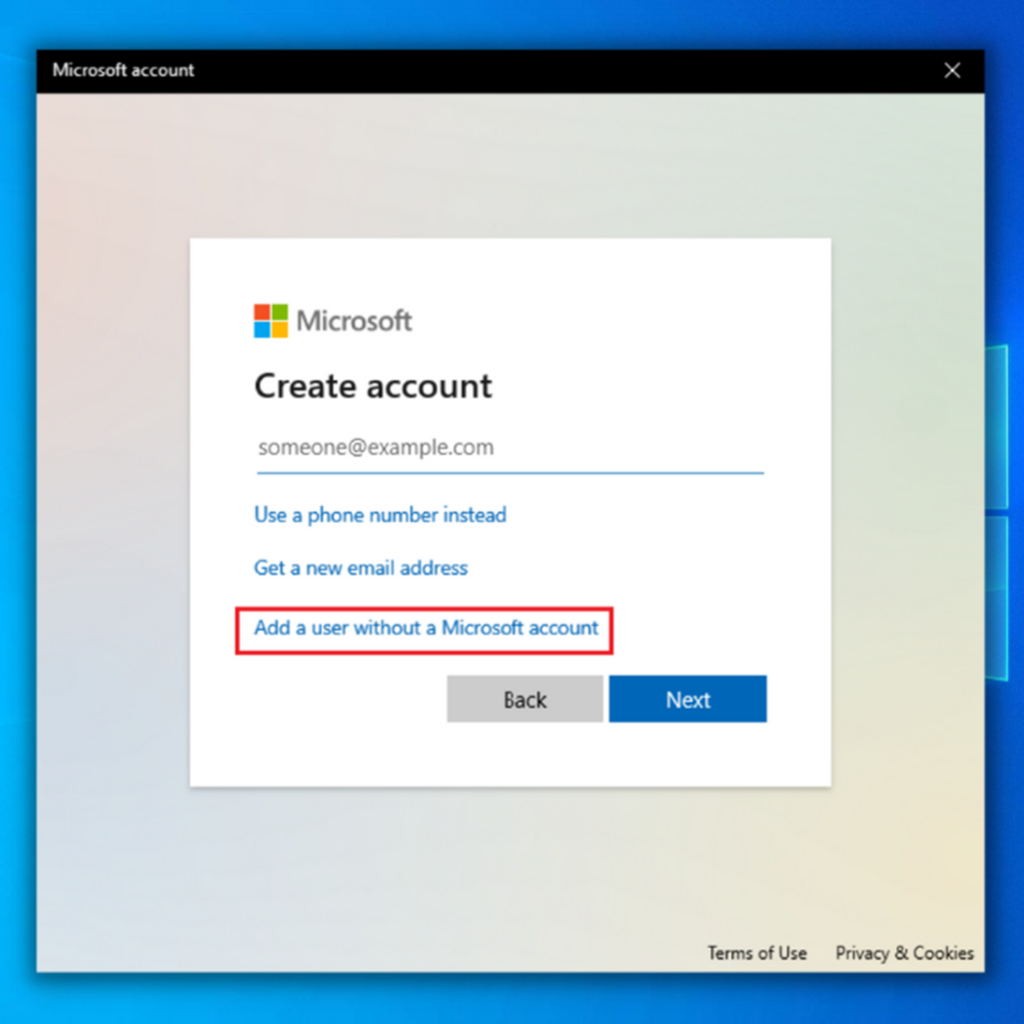
5. Մուտքագրեք նոր օգտվողի հաշվի հավատարմագրերը և կտտացրեք Հաջորդը: Այնուհետև դուք կվերադառնաք Windows-ի կարգավորումների էջ, ընտրեք ձեր նոր ստեղծված հաշիվը և սեղմեք «Փոխել հաշվի տեսակը»:

6: Հաջորդ պատուհանում ընտրեք «Ադմինիստրատոր» Հաշվի տեսակում և սեղմեք «OK»:

7. Վերագործարկեք ձեր համակարգիչը, մուտք գործեք ձեր նոր ստեղծված օգտվողի հաշիվ և ստուգեք, արդյոք այս մեթոդը կարող է շտկել Windows Store-ի 0x80131500 սխալը:
Յոթերորդ մեթոդ – Փոխեք ձեր նախընտրած DNS սերվերի կարգավորումները
Հակամարտություն DNS հասցեն կարող է առաջացնել սխալներ, ներառյալ Microsoft Store Error 0x80131500: Ուղղեք սխալը՝ հետևելով այս քայլերին՝ DNS սերվերի լռելյայն կարգավորումները փոխելու համար.
1. Մուտք գործեք ձեր կառավարման վահանակ՝ սեղմելով Windows + R և մուտքագրելով Control, ապա սեղմեք Enter:
2. Սեղմեք Ցանց և ինտերնետ և սեղմեք Ցանց և համօգտագործման կենտրոն:

3. Ինտերնետ կապի պատուհանում աջ սեղմեք ցանցային կապի վրա, որն այժմ օգտագործում եք և ընտրեք Հատկություններ:
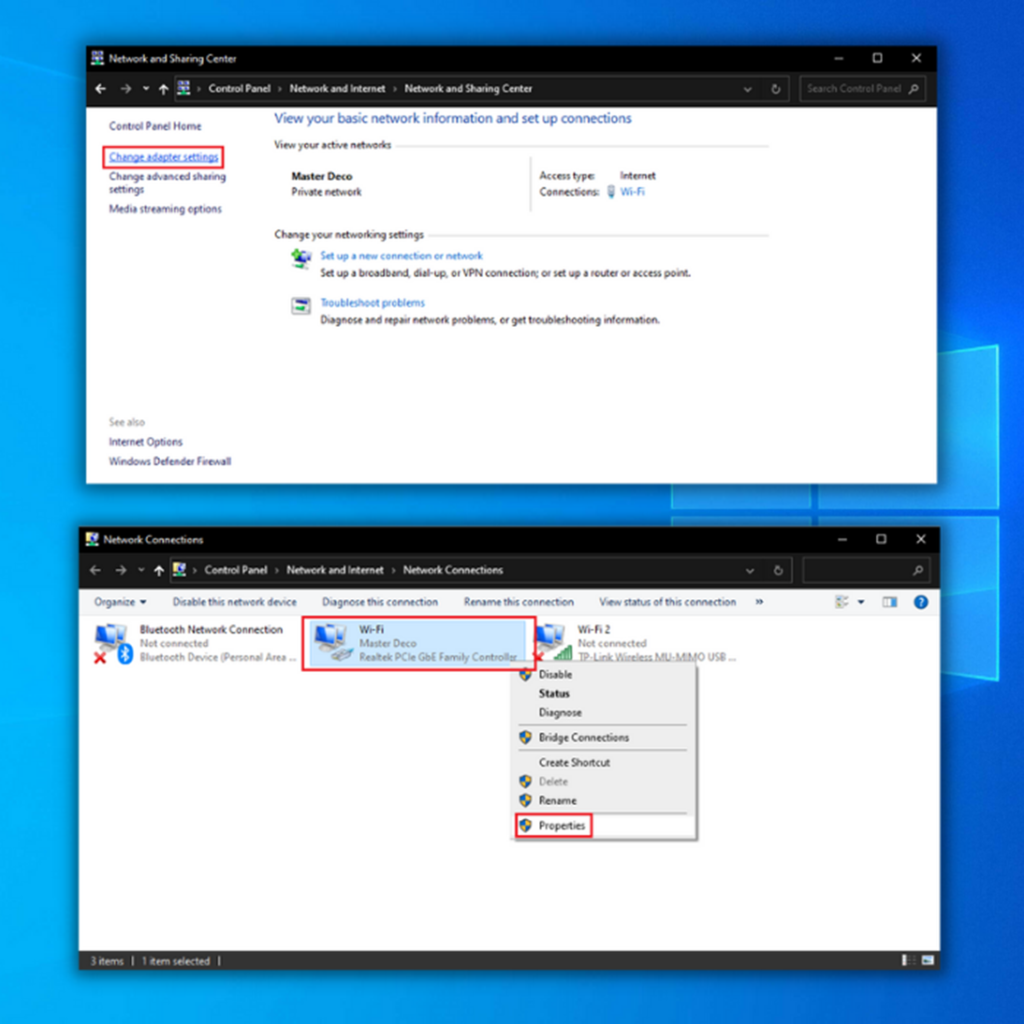
4. Հաջորդը, ոլորեք դեպի Ինտերնետ արձանագրության տարբերակը 4 (TCP/IPv4) և սեղմեք Հատկություններ:
5. Օգտագործեք հետևյալ DNS սերվերի հասցեները.
Մուտքագրեք 8.8.8.8 որպես նախընտրելի DNS սերվեր և 8.8.4.4 որպես այլընտրանքձեր ստեղնաշարը և սեղմեք «R»: Սա կբացի մի փոքր պատուհան, որտեղ դուք կարող եք մուտքագրել «control update» գործարկման հրամանի պատուհանում:
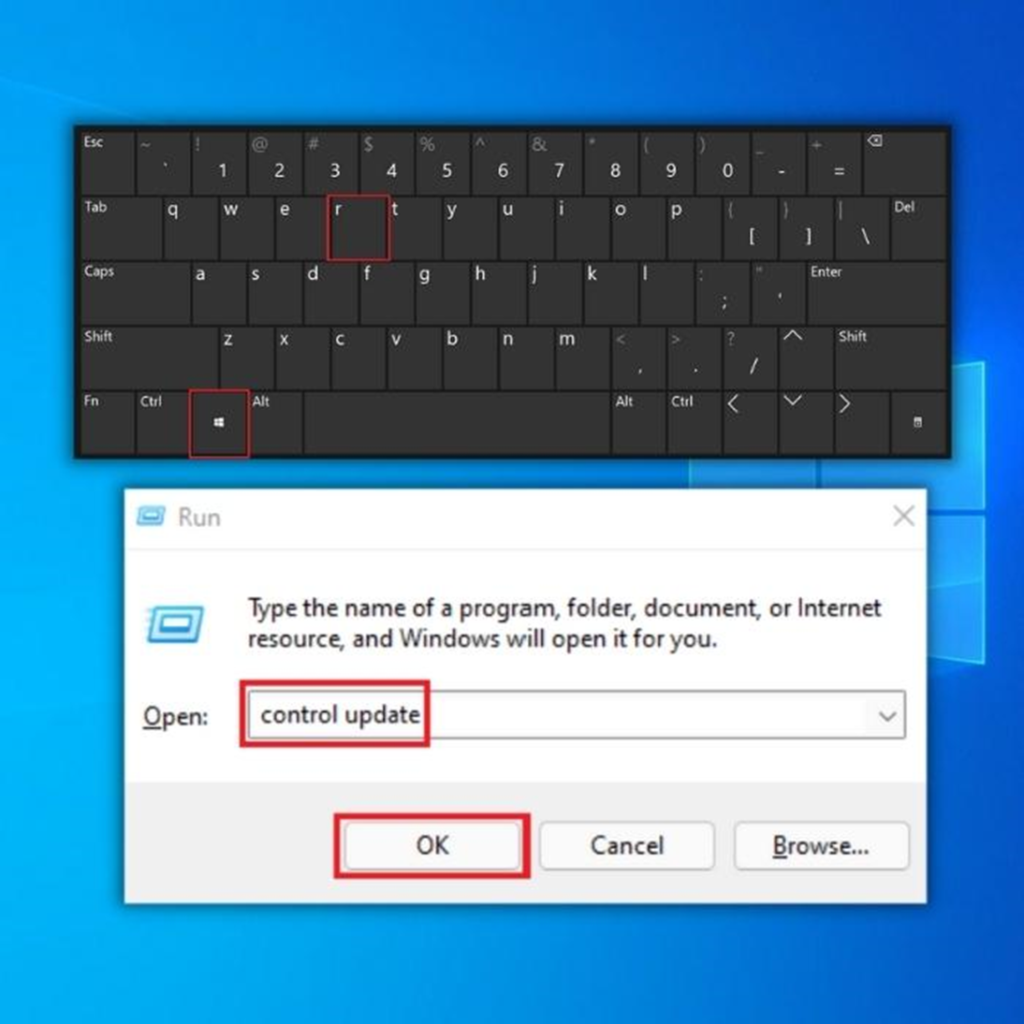
2. Կտտացրեք «Վերականգնում» և «Վերականգնել այս համակարգիչը» «Վերականգնման» տակ:

3. Վերակայման գործընթացը ավարտելու համար հետևեք էկրանի հրահանգներին:
Վերջնական մտքեր
Եզրափակելով, Microsoft Store-ը արժեքավոր ռեսուրս է աշխատանքի, դպրոցի և անձնականի համար հավելվածների լայն շրջանակ մուտք գործելու համար: օգտագործել. Թեև այն սովորաբար հուսալի հարթակ է, օգտատերերը երբեմն կարող են հանդիպել այնպիսի խնդիրների, ինչպիսին է 0x80131500 սխալը, որը թույլ չի տալիս խանութի գործարկումը:
Այս հոդվածում ներկայացված լուծումները կօգնեն ձեզ լուծել և լուծել խնդիրը՝ թույլ տալով ձեզ շարունակեք օգտվել Microsoft Store-ի առավելություններից:

